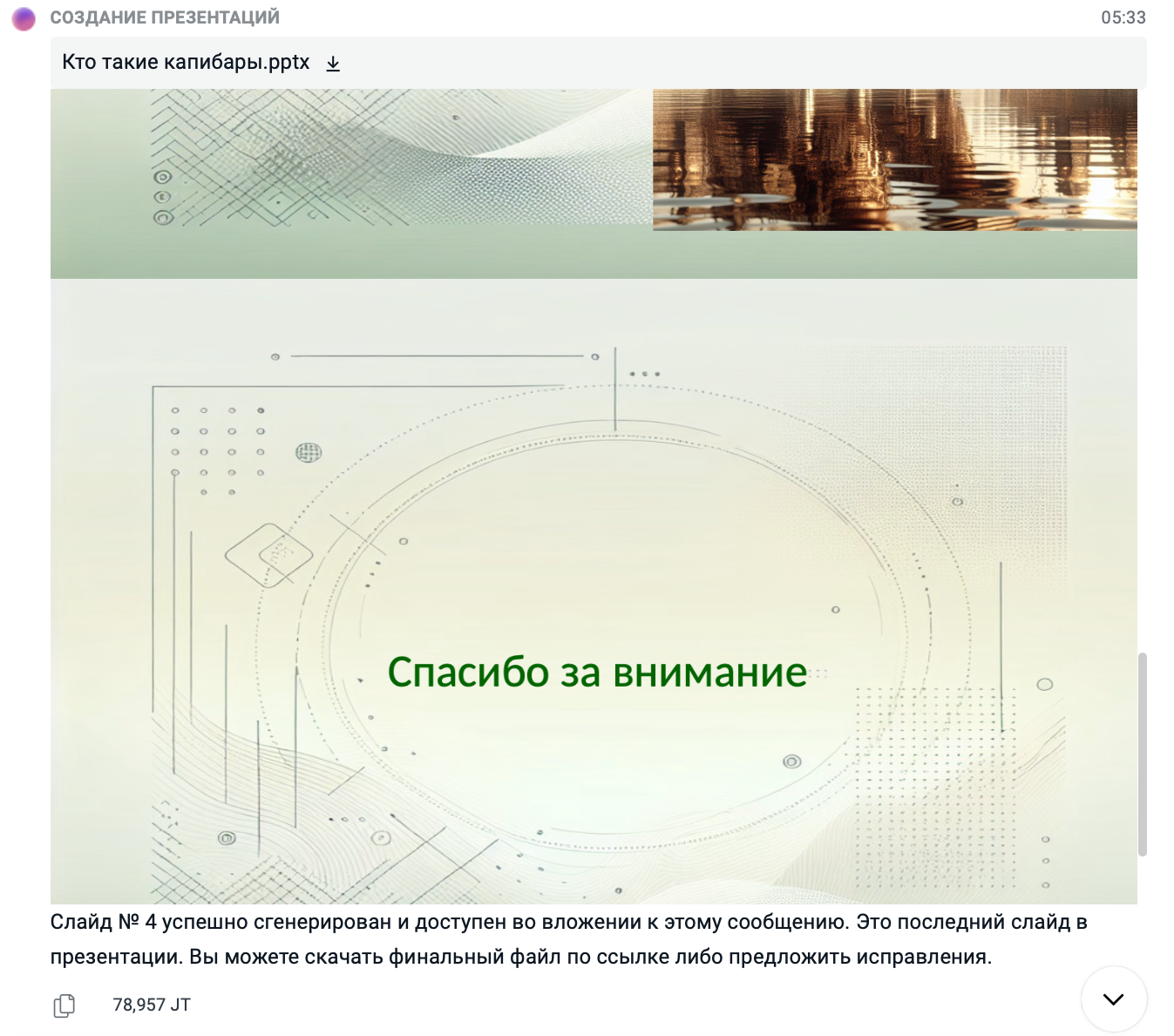Создание презентаций
Бета
Приложение Создание презентаций подготовит презентацию на основе вашего запроса или файла. Оно может быть полезно всем, кто регулярно создает презентации для учебы, работы или бизнес-встреч. Приложение автоматизирует процесс оформления презентации, экономя ваше время.
Приложение «Создание презентаций» находится в раннем доступе. Оставьте заявку на адрес client@just-ai.com для получения подробной информации.
Как запустить приложение
-
Перейдите к приложению «Создание презентаций» в Jay Copilot.
-
Включите настройку Определить количество слайдов автоматически или установите количество слайдов вручную.
-
Если необходимо, включите настройку Добавить титульный и финальный слайды.
-
Выберите, как будете создавать презентацию:
-
На основе запроса: введите тему в поле Тема презентации.
-
На готового текстового файла: включите Сгенерировать презентацию на основе текста и загрузите файл.
Требования к файлу- Поддерживаемые форматы: DOC, DOCX, PDF, TXT.
- Максимальный размер файла: 100 МБ.
- Максимальный объем текста: 12 000 символов.
-
-
Выберите стиль презентации:
- Тезисный — только ключевые факты.
- С пояснениями — более подробные объяснения.
-
Выберите язык презентации.
-
Нажмите кнопку Создать.
Далее приложение будет работать в три этапа:
-
Создание текста для докладчика.
-
Генерация плана презентации с описанием объектов на слайде.
-
Послайдовое создание презентации.
На каждом этапе вы можете вносить свои исправления и менять результаты генерации. Переход на следующий этап происходит только после того, как вы одобрите результаты текущего.
В конце третьего этапа приложение пришлет вам ссылку, по которой вы можете скачать PPTX-файл с презентацией.
Пример использования
Попробуем создать презентацию по теме, а не по готовому тексту.
-
Создадим приложение «Создание презентаций» со следующими настройками:
- Определить количество слайдов автоматически: отключена.
- Количество слайдов:
2. - Добавить титульный и финальный слайды: включена.
- Сгенерировать презентацию на основе текста: отключена.
- Тема презентации:
Кто такие капибары. - Стиль презентации: Тезисный.
- Язык презентации: Русский.
-
Приложение отправит нам текст докладчика:
Текст презентации
Вот текст, на основе которого я сгенерирую презентацию:
Кто такие капибары
Введение
Капибары, или Hydrochoerus hydrochaeris, представляют собой уникальный вид из семейства грызунов. Эти огромные полуводные животные обитают в тропических и субтропических регионах Южной Америки. Их часто называют крупнейшими грызунами на планете, и они обладают рядом удивительных особенностей, делающих их одними из самых интересных существ в животном мире.
Анатомические особенности
Капибары достигают длины до 130 см и могут весить до 66 кг, что делает их самыми крупными представителями грызунов. Их тело цилиндрическое, покрыто жестким мехом коричневатого оттенка, который помогает им маскироваться в густой растительности и воде. Капибары имеют короткие конечности с перепончатыми лапами, что делает их отличными пловцами.
Особое внимание стоит уделить их зубам. Капибары, как и другие грызуны, обладают резцами, которые постоянно растут. Это позволяет им эффективно разгрызать твердую растительность, которую они потребляют в огромных количествах. Их зубы настолько прочны, что способны справиться даже с древесной корой.
Поведение и социальная структура
Капибары являются социальными животными, живущими в группах, состоящих из 10-20 особей. Главой группы обычно является доминантный самец, который защищает свою территорию и контролирует доступ к воде и еде. Группы часто объединяются в большие стада в периоды засухи, когда ресурсы становятся ограниченными.
Эти грызуны проводят значительное количество времени в воде, что помогает им регулировать температуру тела и избегать хищников. Капибары известны своим спокойным и дружелюбным поведением, что позволяет им уживаться с другими видами животных. Они часто отдыхают вместе с птицами, которые очищают их от паразитов.
Среда обитания и рацион
Капибары предпочитают селиться рядом с водоемами: реками, озерами, болотами и прудами. Вода играет ключевую роль в их жизни, поскольку они используют ее не только для поддержания температуры тела, но и для укрытия от хищников. В периоды засухи капибары могут мигрировать на значительные расстояния в поисках воды.
Рацион капибар состоит преимущественно из травы и водных растений. Они также потребляют фрукты и кору деревьев. Интересно, что капибары могут есть свои фекалии, чтобы лучше усваивать питательные вещества. Такой процесс называется копрофагия и является важным элементом их пищеварительной системы.
Взаимодействие с человеком
На капибар охотятся ради мяса и кожи, которые высоко ценятся в некоторых регионах Южной Америки. Кроме того, капибар иногда содержат в качестве домашних питомцев из-за их дружелюбного характера и легкости в уходе. Однако приручение капибар требует специальных условий, так как они нуждаются в большом количестве воды и пространства для жизни.
Экологическая значимость
Капибары играют важную роль в экосистемах, где они обитают. Они способствуют распространению семян растений, питаясь плодами и вынося семена на большие расстояния. Кроме того, их поедание трав и водных растений помогает контролировать рост растительности, влияя на структуру и состав растительных сообществ.
Эти грызуны также служат пищей для многих хищников, таких как ягуары, кайманы и анаконды. Таким образом, капибары занимают важное место в пищевой цепи и способствуют поддержанию баланса в экосистемах.
Заключение
Капибары — удивительные существа, заслуживающие нашего внимания и уважения. Их анатомические особенности, социальное поведение и взаимодействие с окружающей средой делают их одними из самых необычных животных на нашей планете. Понимание роли капибар в экосистемах и их взаимоотношений с человеком помогает нам лучше оценить биологическое разнообразие и необходимость его сохранения.
Подходит ли Вам такой текст, или требуется внести изменения?
Предлагаю такой текст для докладчика. Одобрите его, чтобы продолжить. Напоминаю, что подробное описание этапов генерации доступно на панели справа! -
Нас устраивает этот текст, поэтому ответим:
Все отлично. После этого приложение перейдет на следующий этап и пришлет план презентации.План презентации
План презентации: "Кто такие капибары"
Стиль презентации:
* Фон: Нейтральный градиент (от светло-зеленого к белому)
* Шрифт заголовков: Arial, 30pt, полужирный
* Шрифт текста: Arial, 20pt, обычный
* Цвет шрифта: Темно-зеленый для заголовков, черный для текста
Слайд 1: Титульный
* Заголовок: Кто такие капибары
* Подзаголовок: Удивительные особенности крупнейших грызунов планеты
* Имя презентатора: [Имя презентатора]
* Параметры слайда: Заголовок в верхней части, подзаголовок под заголовком, имя презентатора внизу
Слайд 2: Введение и анатомические особенности
* Заголовок: Введение и анатомические особенности
* Текст (буллеты):
* Капибары - крупнейшие грызуны
* Длина тела до 130 см, вес до 66 кг
* Жесткий мех коричневого оттенка
* Короткие конечности с перепончатыми лапами
* Постоянно растущие резцы
* Картинка: Изображение капибары
* Параметры слайда: Заголовок вверху, текст буллетами слева, картинка справа
Слайд 3: Поведение и среда обитания
* Заголовок: Поведение и среда обитания
* Текст (буллеты):
* Социальные животные, живут группами
* Предпочитают селиться у водоемов
* Могут мигрировать в поисках воды
* Питаются травой, водными растениями, фруктами
* Картинка: Капибары у водоема
* Параметры слайда: Заголовок вверху, текст буллетами слева, картинка справа
Слайд 4: Спасибо за внимание
* Текст: Спасибо за внимание
* Параметры слайда: Центрированный текст
* Подходит ли такой план, или требуется внести изменения? -
Скажем, что нас все устраивает, и приложение перейдет на следующий этап. Оно пришлет нам первый слайд. Вы можете скачать его.
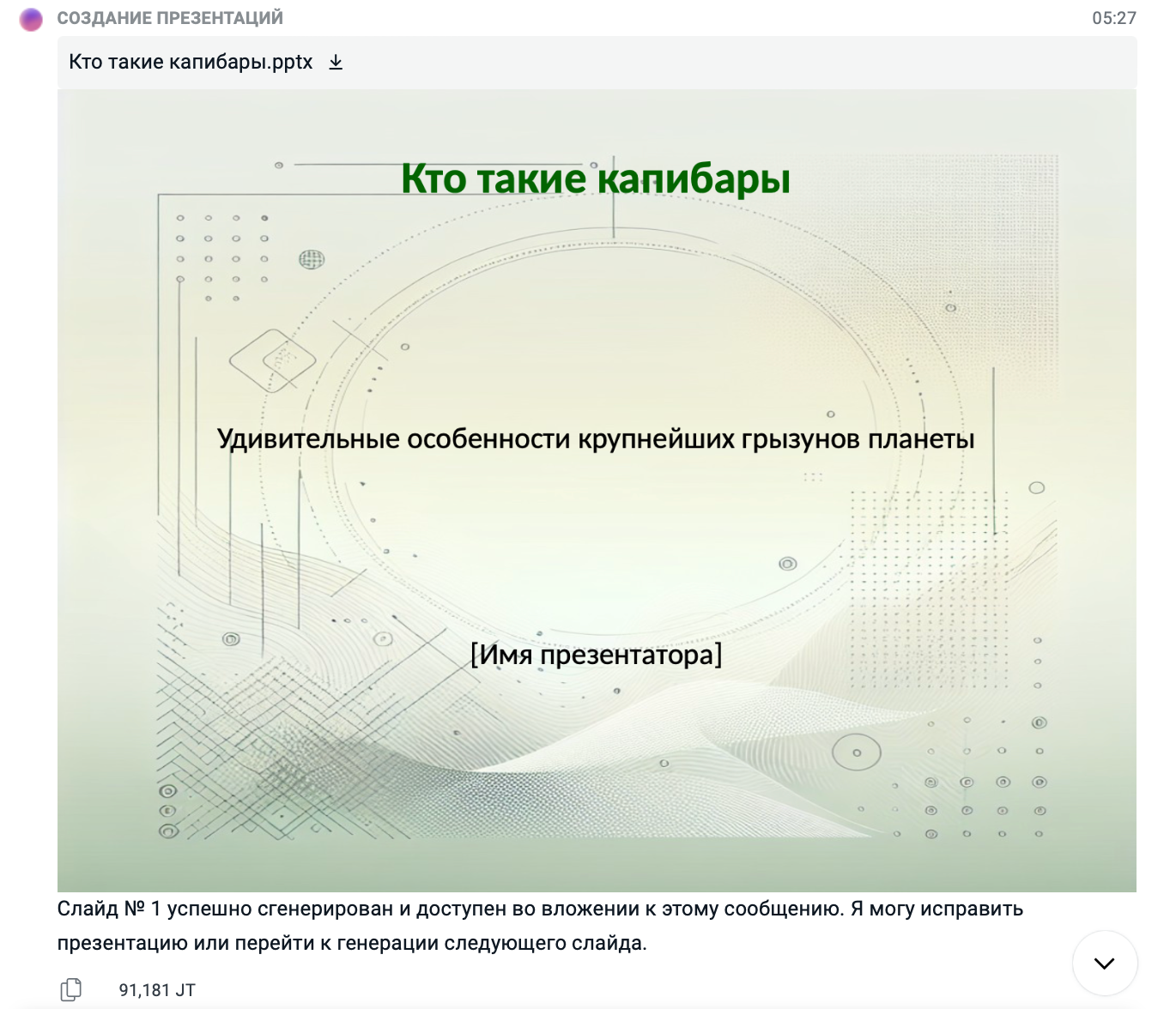
-
Скажем, что нам не понравился фон, и попросим его изменить. Напишем:
Измени фон. В ответ придет файл с новым фоном. Одобрим его.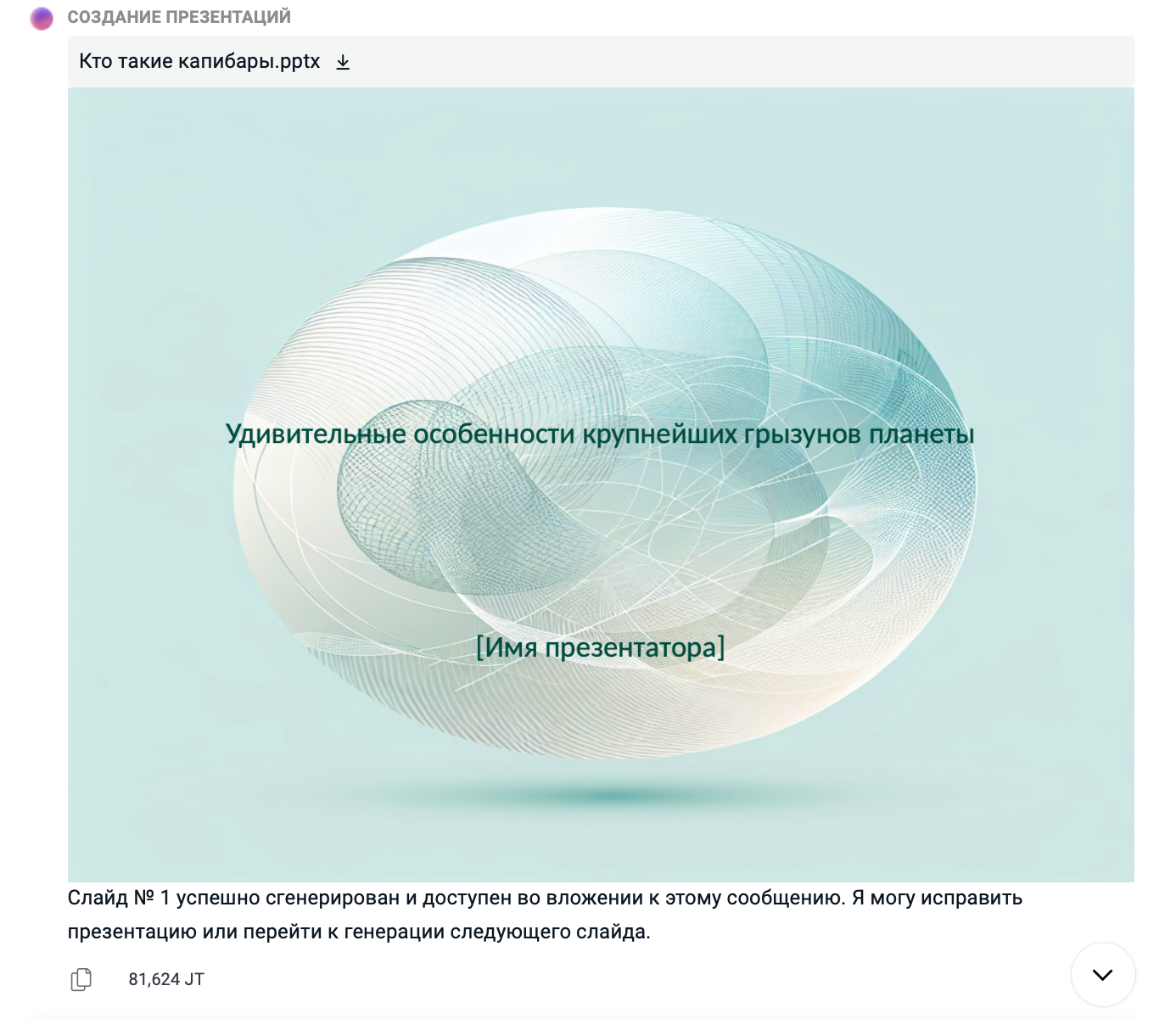
-
Одобрим оставшиеся три слайда и скачаем итоговый вариант.